ビットマップの表示
ビットマップを表示するには メッセージに<b ビットマップ名>と書きます。 例えば、以下のように書きます。矢印です。<b 矢印>
ビットマップ画面
使用できるビットマップの一覧は、 ビットマップ・タブをクリックし、 ビットマップ画面で見ることができます。 ごの画面では、ビットマップの新規作成や編集、削除もできます。
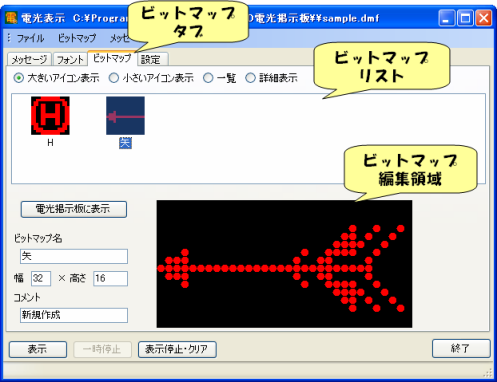
ビットマップ・リスト
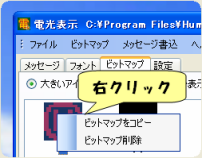 右クリックで編集メニュー
右クリックで編集メニュー
|
使用可能なビットマップのリストがアイコン+名前で表示されています。 ビットマップのサイズは幅1dot〜128dot, 高さ1dot〜16dotの範囲で 指定可能ですが、ビットマップには16×16dotの部分だけ表示されます。
ビットマップリストの表示形式は、 「大きいアイコン表示」〜「詳細表示」のボタンを クリックすることで切り替えることができます。
ビットマップ・リストで右クリックすると
編集メニューが現れ、
選択されたビットマップと同じものを複製したり、
削除したりすることができます。
ビットマップ編集領域
ビットマップ・リストでビットマップを選択すると、 選択されたビットマップがビットマップ編集領域に表示され、 編集することが出来ます。
ビットマップ編集領域で、クリックすると 左右どちらのマウスボタンでも、そのドットが反転します。 マウスをドラッグすると、左ボタンであればドットが点灯、 右ボタンであればドットが消灯します。
ビットマップ編集領域の左側に、 ビット名、幅、高さ、コメントが表示されており、 修正可能です。 幅や高さを小さく変更した場合、 ビットマップの領域が狭くなり、 その部分のビットマップの情報は失われてしまいますので ご注意ください。
「電光掲示板に表示」ボタンをクリックすると、 編集中のビットマップを直接LED電光掲示板に表示します。
新しいビットマップの作成
新しいビットマップを作成する場合には、 作成したいビットマップに似たものが既にあれば、 それを選択し、右クリックで編集メニューを呼び出し、 「ビットマップをコピー」でコピーを作成後、 ビットマップ名を修正したり、編集などしてください。
メニューのビットマップ/新規ビットマップを選択すると 16×16dotですべて消灯状態のビットマップが作成されます。